Lösen des Skype-Problems mit dem Wiedergabegerät unter Win 10
Veröffentlicht: 2018-03-09„Worüber reden die Leute bei Skype?3 % Hallo, wie geht es dir? 97 % Kannst du mich hören?'
Unbekannter Autor
Wir wissen, dass Sie Skype lieben – es ermöglicht Ihnen, viele Gespräche und Nachrichten in Ihr geschäftiges Leben zu packen, richtig? Aber wir wetten, Sie wünschen sich, Ihre Beziehung zu dieser App wäre etwas weniger ereignisreich. Die Fehlermeldung „Problem mit dem Wiedergabegerät“ zum Beispiel möchten Sie unbedingt so schnell wie möglich verschwinden lassen. Glücklicherweise ist diese Angelegenheit zu 100 % lösbar – nutzen Sie einfach die folgenden Tipps.
Hinweis: Wenn Ihr Problem „Problem mit dem Wiedergabegerät Skype Windows 7“ lautet, finden Sie diesen Artikel möglicherweise dennoch nützlich, da die meisten der unten beschriebenen Korrekturen sowohl in Windows 10 als auch in Windows 7 gut funktionieren.
Hier sind 10 einfache Möglichkeiten, das Problem mit dem Wiedergabegerät zu lösen:
- Deaktivieren Sie im Hintergrund laufende Audioprogramme
- Starten Sie Ihr Skype neu
- Stellen Sie sicher, dass das richtige Wiedergabegerät als Standard eingestellt ist
- Deaktivieren Sie die Option „Lautsprechereinstellungen automatisch anpassen“.
- Installieren Sie Ihr Audiogerät neu
- Aktivieren Sie Ihr Audiogerät erneut
- Aktivieren Sie Ihre Lautsprecher erneut
- Setzen Sie die Skype-Konfigurationsdateien zurück
- Aktualisieren Sie Ihre Treiber
- Installieren Sie Skype neu
Wir werden Sie durch alle führen:
1. Deaktivieren Sie im Hintergrund laufende Audioprogramme
Der Fehler „Problem mit dem Wiedergabegerät“ kann auftreten, weil eine andere App im Rampenlicht steht. Gehen Sie daher zu Ihrem Task-Manager und prüfen Sie, ob ein anderes Programm im Hintergrund Ihres Systems ausgeführt wird. Zögern Sie nicht, aktive Audioprogramme zu deaktivieren. Überprüfen Sie dann, ob das Problem behoben ist.
2. Starten Sie Ihr Skype neu
Dieser Fix ist ziemlich einfach: Beenden Sie Ihr Skype und öffnen Sie es dann erneut. Wenn dieses Manöver erfolglos war, fahren Sie mit der folgenden Methode fort – Ihr Triumph steht vor der Tür.
3. Stellen Sie sicher, dass das richtige Wiedergabegerät als Standard eingestellt ist
Die Sache ist die, dass Sie versehentlich das falsche Gerät in Ihrem Skype eingestellt haben.
Wenn Sie die klassische Skype-App verwenden:
- Öffnen Sie Ihr Skype -> Gehen Sie zu Extras -> Navigieren Sie zu Optionen
- Gehen Sie zu Audioeinstellungen -> Gehen Sie zu Lautsprecher -> Wählen Sie das gewünschte Gerät aus -> Speichern
Wenn Sie die neue Version von Skype verwenden:
- Öffnen Sie Ihr Skype -> Gehen Sie zu Ihrem Einstellungsbereich
- Navigieren Sie zu Lautsprecher -> Stellen Sie sicher, dass das richtige Gerät als Standard eingestellt ist
4. Deaktivieren Sie die Option „Lautsprechereinstellungen automatisch anpassen“.
Dieser wird oft als effektive Lösung für Probleme mit Wiedergabegeräten bezeichnet. Wenn Sie also die klassische Skype-App verwenden, probieren Sie diese Methode aus:
- Öffnen Sie Ihr Skype -> Gehen Sie zu Extras -> Optionen öffnen
- Navigieren Sie zu Audioeinstellungen -> Lautsprecher
- Deaktivieren Sie Lautsprechereinstellungen automatisch anpassen -> Speichern Sie Ihre Änderungen, indem Sie auf Speichern klicken
5. Installieren Sie Ihr Audiogerät neu
Wenn das Problem „Problem mit dem Wiedergabegerät“ weiterhin besteht, versuchen Sie, Ihr Audiogerät neu zu installieren. So geht das unter Windows 10:
- Drücken Sie die Windows-Logo-Taste + X -> Wählen Sie den Geräte-Manager aus der Liste aus
- Gehen Sie zu Sound-, Video- und Gamecontroller -> Finden Sie Ihr Audiogerät -> Klicken Sie mit der rechten Maustaste darauf -> Wählen Sie Deinstallieren
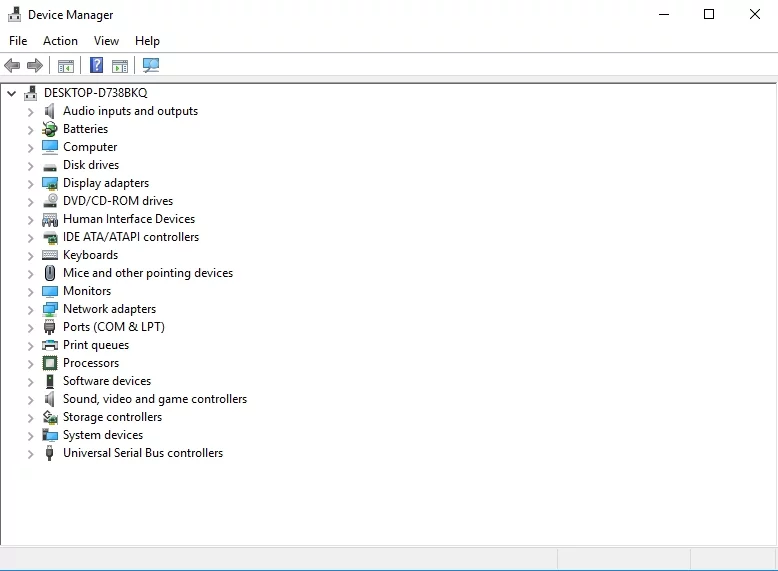
Nachdem das Gerät deinstalliert wurde, starten Sie Ihren PC neu. Dann installiert Ihr Win 10 das Gerät automatisch.
6. Aktivieren Sie Ihr Audiogerät erneut
Bisher kein Glück? Es besteht kein Grund zur Verzweiflung. Gehen Sie einfach wie folgt vor:
- Drücken Sie die Windows-Logo-Taste + X -> Wählen Sie den Geräte-Manager aus der Liste aus
- Gehen Sie zu Sound-, Video- und Gamecontroller -> Finden Sie Ihr Audiogerät -> Klicken Sie mit der rechten Maustaste darauf -> Wählen Sie Deaktivieren
- Klicken Sie erneut mit der rechten Maustaste auf das Gerät -> Wählen Sie Aktivieren
7. Aktivieren Sie Ihre Lautsprecher erneut
Hier ist ein weiterer Trick, der einen Versuch wert ist:
- Klicken Sie mit der rechten Maustaste auf Ihr Lautsprechersymbol (unten rechts) -> Wählen Sie Wiedergabegeräte aus der Liste der Optionen
- Das Fenster „Wiedergabegeräte“ wird geöffnet -> Klicken Sie mit der rechten Maustaste auf den leeren Bereich dort -> Stellen Sie sicher, dass die Optionen „Deaktivierte Geräte anzeigen“ und „Getrennte Geräte anzeigen“ aktiviert sind
- Suchen Sie Ihr Audiogerät -> Rechtsklick darauf -> Deaktivieren
- Klicken Sie erneut mit der rechten Maustaste auf Ihr Gerät -> Aktivieren
- Anwenden -> OK
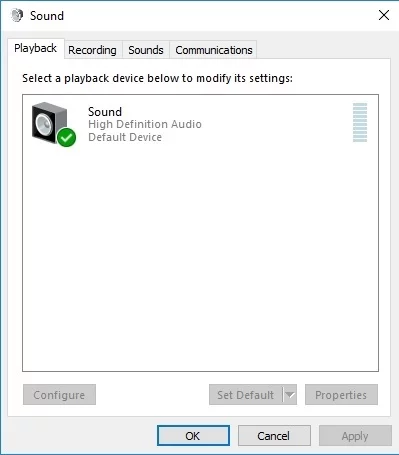

8. Setzen Sie die Skype-Konfigurationsdateien zurück
Das Zurücksetzen von Skype-Konfigurationsdateien kann Ihnen dabei helfen, Ihre Skype-App wieder auf Kurs zu bringen. Hier ist, was die Manipulation impliziert:
- Schließen Sie Ihr Skype -> Stellen Sie sicher, dass es nicht im Hintergrund läuft, indem Sie den Task-Manager verwenden
- Drücken Sie die Windows-Logo-Taste und R, um das Feld Ausführen zu öffnen -> %appdata% einfügen -> Enter drücken
- Finden Sie Ihren Skype-Ordner -> Ändern Sie seinen Namen in Skype.old (Sie können dort Ihren Skype-Verlauf finden)
- Öffnen Sie Ihr Skype und prüfen Sie, ob das Problem behoben wurde.
9. Aktualisieren Sie Ihre Treiber
Veraltete Treiber für Wiedergabegeräte können die Verwendung von Skype zu einem Alptraum machen. Je früher Sie sie aktualisieren, desto besser.
Hier ist eine Liste der zu berücksichtigenden Optionen:
- Verwenden Sie den Geräte-Manager:
Win + X -> Geräte-Manager -> Rechtsklick auf ein Gerät -> Wählen Sie die Option Treiber aktualisieren - Aktualisieren Sie Ihre Treiber manuell:
Besuchen Sie die Website Ihres Anbieters, laden Sie die neuesten Treiberversionen herunter und installieren Sie sie auf Ihrem PC. - Verwenden Sie Auslogics Driver Updater , um alle Ihre Treiberprobleme mit einem Klick zu beheben.
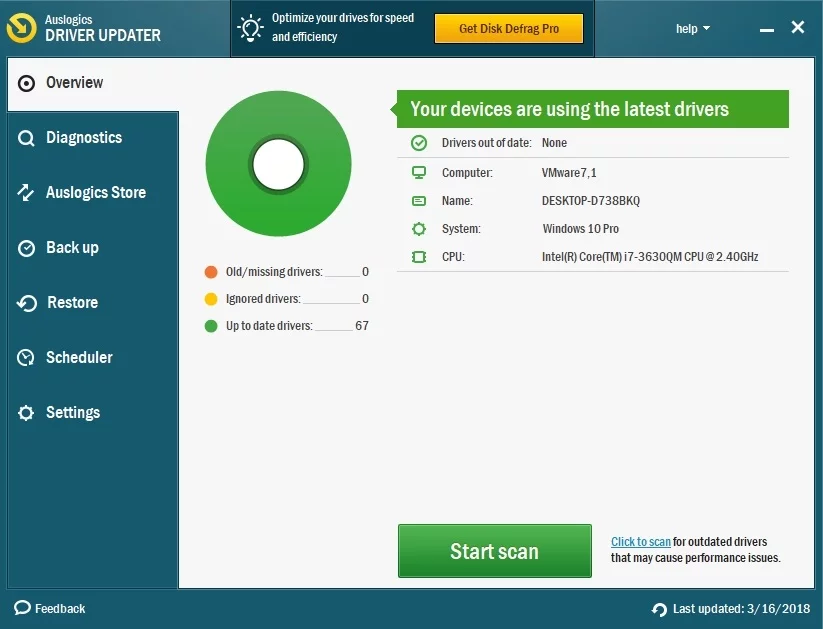
10. Installieren Sie Ihr Skype neu
Ihre Skype-App könnte der Übeltäter selbst sein, installieren Sie sie also neu, um Ihr „Problem mit dem Wiedergabegerät“ zu beheben.
Befolgen Sie die nachstehenden Anweisungen, um Skype unter Windows 10 neu zu installieren:
Lassen Sie uns zuerst Ihren Skype-Verlauf sichern:
- Drücken Sie gleichzeitig die Windows-Logo-Taste und R, um das Feld „Ausführen“ zu öffnen -> Geben Sie „%appdata%\skype“ (ohne Anführungszeichen) ein -> Drücken Sie die Eingabetaste
- Kopieren Sie die folgenden Ordner: „My Skype Received Files“, „Your Skype Name“ und fügen Sie sie an einem anderen Ort ein.
Führen Sie nun die folgenden Schritte aus, um Ihr Skype zu deinstallieren:
- Drücken Sie die Windows-Logo-Taste + R, um das Ausführen-Feld zu öffnen -> Geben Sie „appwiz.cpl“ ohne Anführungszeichen ein
- Gehen Sie zu Programme und Funktionen -> Skype suchen -> Rechtsklick darauf -> Wählen Sie Deinstallieren/Ändern -> Skype deinstallieren
- Wechseln Sie dann zu C:\Programme -> Suchen und löschen Sie die Skype- und SkypePM-Ordner
Installieren Sie dann die neueste Version von Skype.
Sie können Ihren Skype-Verlauf jetzt abrufen:
- Drücken Sie die Windows-Logo-Taste + R, um das Ausführen-Feld zu öffnen -> Geben Sie „%appdata%\skype“ (ohne Anführungszeichen) ein -> Drücken Sie OK
- Nehmen Sie die Ordner „My Skype Received Files“ und „Your Skype Name“ in diesen Ordner
Wir hoffen, dass Sie jetzt Skype-Anrufe tätigen und empfangen können.
Die App enthält keine Malware und ist speziell für das in diesem Artikel beschriebene Problem konzipiert. Laden Sie es einfach herunter und führen Sie es auf Ihrem PC aus. Kostenfreier Download
Entwickelt von Auslogics
Auslogics ist ein zertifizierter Microsoft Silver Application Developer. Microsoft bestätigt die hohe Expertise von Auslogics bei der Entwicklung hochwertiger Software, die den wachsenden Anforderungen von PC-Benutzern gerecht wird.
Haben Sie Ideen oder Fragen zu diesem Thema?
Wir freuen uns auf Ihre Kommentare!
